DEll服务器的IDRAC远程安装centos7/BIOS、固件升级 / 分区挂载
目录1、在浏览器中输入网址2、点这里远程登录界面3、要是浏览器没有弹出窗口,或者弹出的是个空白,到settings里把Plug-in Type改成HTML54、挂载安装光盘5、重启按F10进入lifecycle controller6、配置OS7、F11安装**报错**:文本安装分区挂载1、在浏览器中输入网址默认用户名:root,密码:calvin2、点这里远程登录界面3、要是浏览器没有弹出窗口,
目录
1、在浏览器中输入网址
默认用户名:root,密码:calvin
2、点这里远程登录界面

3、要是浏览器没有弹出窗口,或者弹出的是个空白,到settings里把Plug-in Type改成HTML5

再次远程登录界面
4、挂载安装光盘
先下载操作系统文件到本地CentOS-7-x86_64-DVD-2009.iso
然后点击Virtual Media

以下表示map成功,关闭退出就可以了

- 然后生效选择的iso镜像(千万不要忘了此步骤)
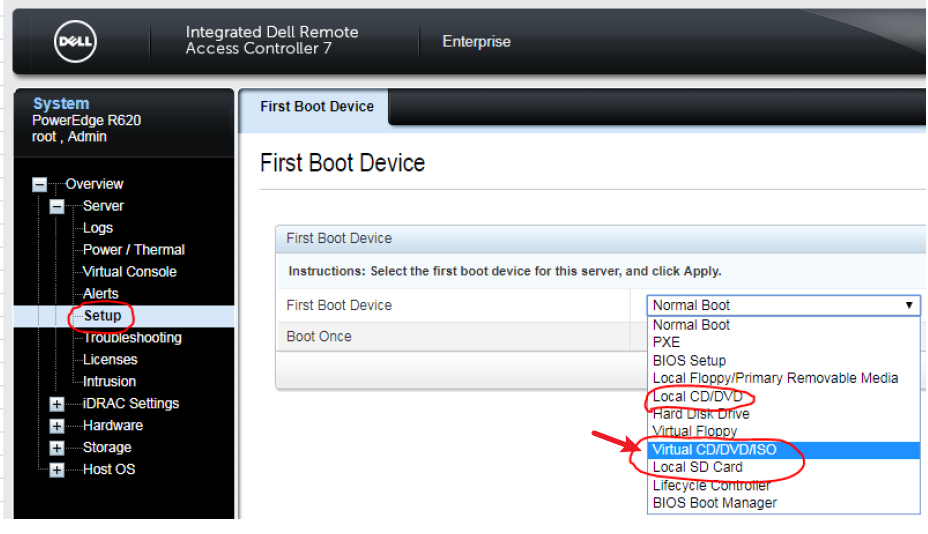
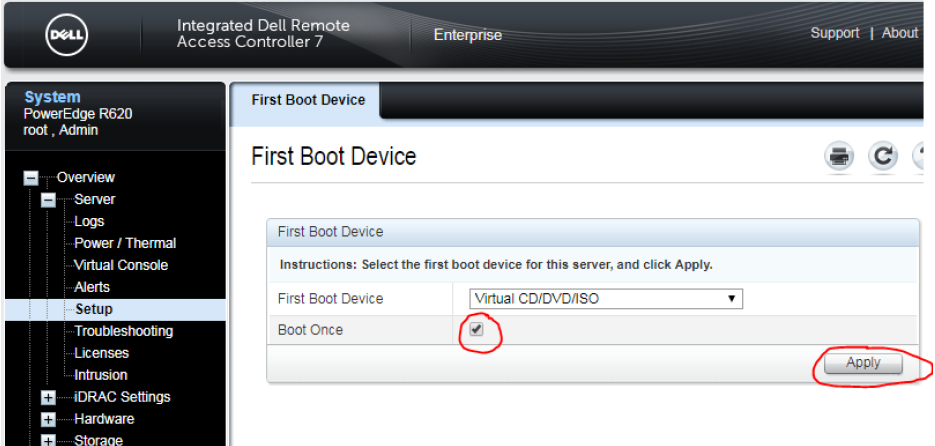
- 然后热重启服务器–重设系统热引导
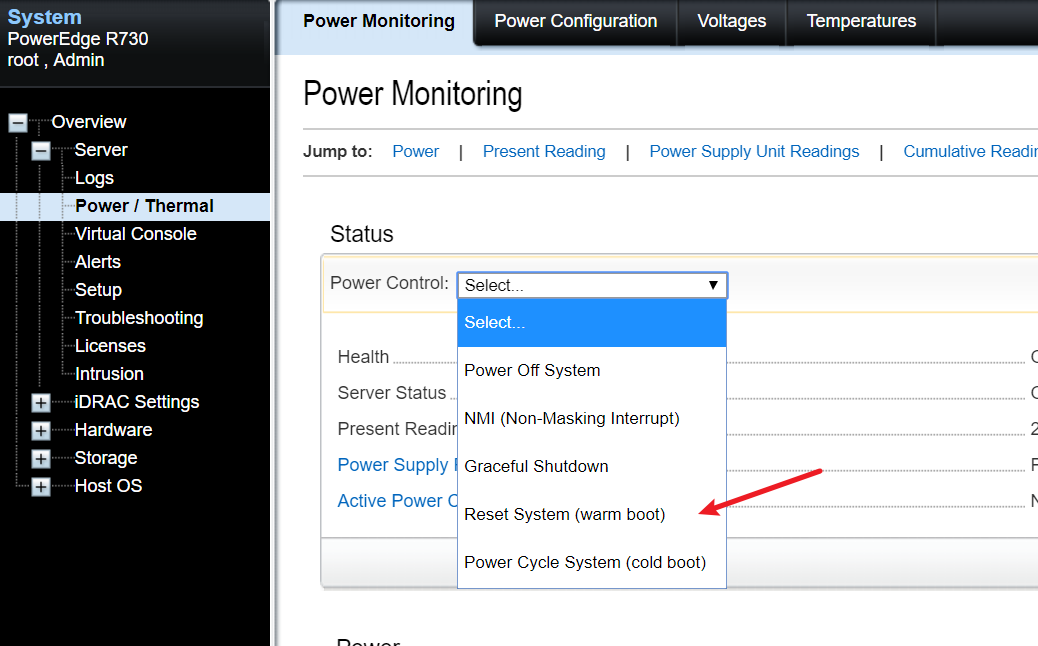
5、重启后按F10进入lifecycle controller
- 1、配置语言;2、配置网路(dhcp就可以,静态IP等安装好后再在系统中配置)

6、配置OS

next

本文选择使用磁盘镜像RAID1



–>finish–> yes–>ok
手动安装
finish,会有一段时间黑屏,需要等一会儿。
一般到此就可以了,后面安装正常安装即可
注:配置raid也可以直接F2进去直接新增虚拟磁盘
7、也可以选择另一种方式安装,使用F11安装
先F2设置raid卡(如果不想使用raid可跳过)
F11



(完毕)
剩下的就不赘述了正常安装即可
参考链接
报错处理排查:
1、如果报如下错误please update microcode to version: 0x3a (or later)
遇到的问题
问题一、错误代码如下
[Firmware Bug]: TSC_DEADLINE disabled due to Errata; please update microcode to version: 0x3a (or later)

解决方案:升级BIOS和固件
主要升级(bios、raid、idrac)
查看bios版本
![[外链图片转存失败,源站可能有防盗链机制,建议将图片保存下来直接上传(img-fhJny14P-1619313165273)(C:\Users\enjiafe\AppData\Roaming\Typora\typora-user-images\image-20210420171513432.png)]](https://img-blog.csdnimg.cn/20210425092522849.png?x-oss-process=image/watermark,type_ZmFuZ3poZW5naGVpdGk,shadow_10,text_aHR0cHM6Ly9ibG9nLmNzZG4ubmV0L2ppYW5nYmVuY2h1,size_16,color_FFFFFF,t_70)
2、如果报错如下安装卡住
Started Service enabling compressing RAM with zRam表示内核组件zRam在系统RAM内创建一个压缩块设备,并将其用于交换空间而不是硬盘驱动器。这使安装程序实质上可以增加可用的内存量,从而可以在内存不足的系统上加快安装速度。
默认情况下,在具有2 GiB或更少RAM的系统上启用zRam上的交换,并在具有2 GiB内存以上的系统上禁用。安装挂起的原因是因为zRam正在压缩内存。尚不清楚为什么在看到2GiB以上的内存时没有禁用它。可以在具有2个GiB RAM的系统上手动更改/禁用此选项,使用inst.zram = 1启用它,在具有2 GiB或更少内存的系统上,使用inst.zram = 0禁用此功能。
通过在引导菜单中选择安装选项,然后按E键(基于UEFI的系统)或Tab键(基于BIOS的系统),可以访问引导命令行。将显示一个提示,使您可以通过添加inst.zram = 0来编辑引导选项,然后按Enter键开始安装
![[外链图片转存失败,源站可能有防盗链机制,建议将图片保存下来直接上传(img-L7Kf3SqE-1619313165277)(C:\Users\enjiafe\AppData\Roaming\Typora\typora-user-images\image-20210421164506720.png)]](https://img-blog.csdnimg.cn/20210425092909669.png)

解决办法
①idrc内存不足,最少2G,改成2G以上即可解决
②如果无法更改内存①,可能是远程传输镜像缓存过大导致卡住,建议先重启idrc再升级固件和BIOS试试
③如果还不好用可再尝试换低版本centos7镜像再次重试
④如果还会卡住,那就使用最终大招,文本安装系统
⑤如果文本安装过程中还是卡住,那最大的可能就是网络不好,出现compressing再等三分钟左右,如果没有结果,再重新加载重新安装
注:如果卡在Started Service enabling compressing RAM with zRam,一般都是网络不稳定导致的
重启idrc

3、配置完raid后ctrl+del没有f10选项
是因为raid还没有制作完成可以F2进如查看制作完成情况

升级固件
下载RAID、BIOS、IDRAC(主要更新这三个)
- 1、windows 上进行更新选择 .exe格式文件
- 2、如果idrac无法升级则可以选择进入linux进行升级
linux上进行更新选择 .BIN格式文件
使用命令升级:linux update firmware : sh xxxx.bin - 3、升级过程中不要做任何操作
登录IDRAC,找到更新和回滚,选择更新,上传软件,待上传完成,选择安装
![[外链图片转存失败,源站可能有防盗链机制,建议将图片保存下来直接上传(img-jFBIXnEo-1619313165274)(C:\Users\enjiafe\AppData\Roaming\Typora\typora-user-images\image-20210420155420427.png)]](https://img-blog.csdnimg.cn/20210425092542350.png?x-oss-process=image/watermark,type_ZmFuZ3poZW5naGVpdGk,shadow_10,text_aHR0cHM6Ly9ibG9nLmNzZG4ubmV0L2ppYW5nYmVuY2h1,size_16,color_FFFFFF,t_70)

下载idrac,选择固件升级

方法同上
分区挂载
前提:安装完centos7系统后发现需要重新调整分区大小,并且需要规划新的分区挂载目录
参考分区挂载
RAID 1称为磁盘镜像,原理是把一个磁盘的数据镜像到另一个磁盘上,也就是说数据在写入一块磁盘的同时,会在另一块闲置的磁盘上生成镜像文件,在不影响性能情况下最大限度的保证系统的可靠性和可修复性上,只要系统中任何一对镜像盘中至少有一块磁盘可以使用,甚至可以在一半数量的硬盘出现问题时系统都可以正常运行,当一块硬盘失效时,系统会忽略该硬盘,转而使用剩余的镜像盘读写数据,具备很好的磁盘冗余能力。虽然这样对数据来讲绝对安全,但是成本也会明显增加,磁盘利用率为50%,以四块80GB容量的硬盘来讲,可利用的磁盘空间仅为160GB。另外,出现硬盘故障的RAID系统不再可靠,应当及时的更换损坏的硬盘,否则剩余的镜像盘也出现问题,那么整个系统就会崩溃。更换新盘后原有数据会需要很长时间同步镜像,外界对数据的访问不会受到影响,只是这时整个系统的性能有所下降。因此,RAID 1多用在保存关键性的重要数据的场合。
更多推荐
 已为社区贡献7条内容
已为社区贡献7条内容









所有评论(0)